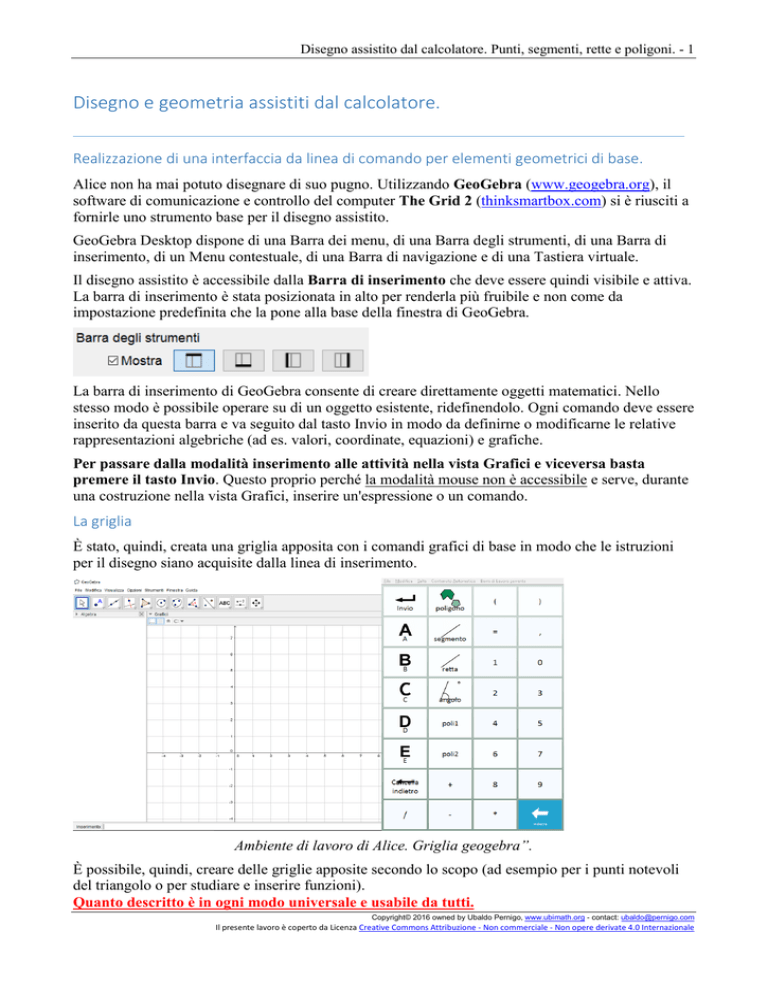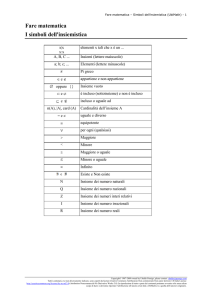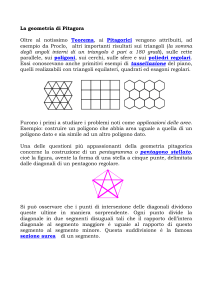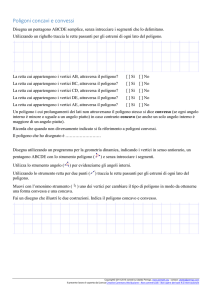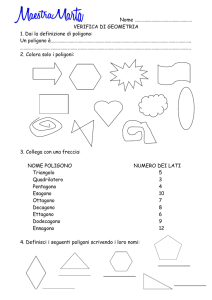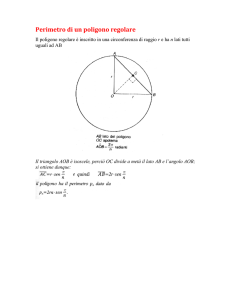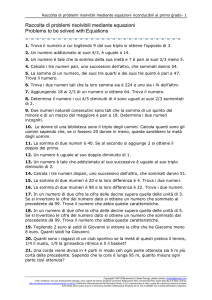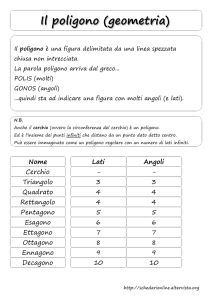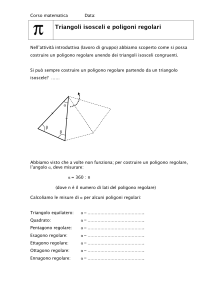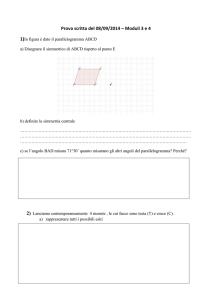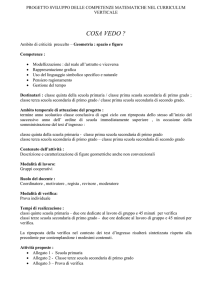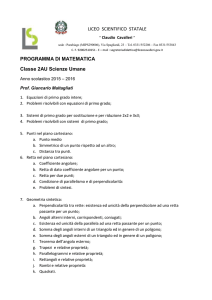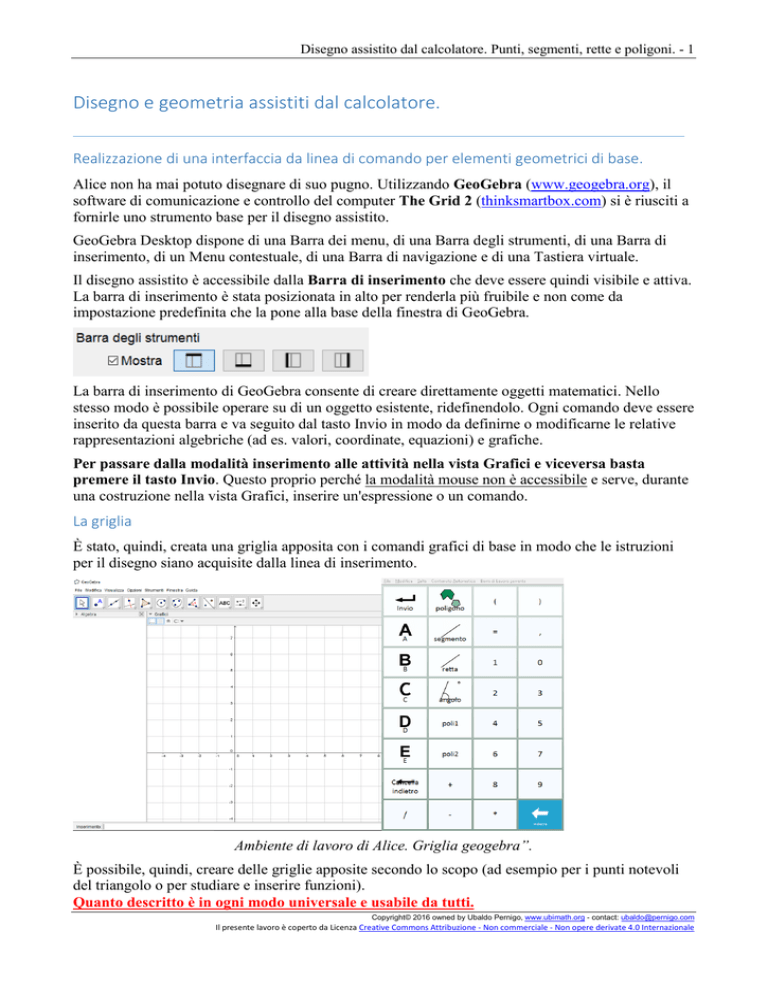
Disegno assistito dal calcolatore. Punti, segmenti, rette e poligoni. - 1
Disegno e geometria assistiti dal calcolatore.
Realizzazione di una interfaccia da linea di comando per elementi geometrici di base.
Alice non ha mai potuto disegnare di suo pugno. Utilizzando GeoGebra (www.geogebra.org), il
software di comunicazione e controllo del computer The Grid 2 (thinksmartbox.com) si è riusciti a
fornirle uno strumento base per il disegno assistito.
GeoGebra Desktop dispone di una Barra dei menu, di una Barra degli strumenti, di una Barra di
inserimento, di un Menu contestuale, di una Barra di navigazione e di una Tastiera virtuale.
Il disegno assistito è accessibile dalla Barra di inserimento che deve essere quindi visibile e attiva.
La barra di inserimento è stata posizionata in alto per renderla più fruibile e non come da
impostazione predefinita che la pone alla base della finestra di GeoGebra.
La barra di inserimento di GeoGebra consente di creare direttamente oggetti matematici. Nello
stesso modo è possibile operare su di un oggetto esistente, ridefinendolo. Ogni comando deve essere
inserito da questa barra e va seguito dal tasto Invio in modo da definirne o modificarne le relative
rappresentazioni algebriche (ad es. valori, coordinate, equazioni) e grafiche.
Per passare dalla modalità inserimento alle attività nella vista Grafici e viceversa basta
premere il tasto Invio. Questo proprio perché la modalità mouse non è accessibile e serve, durante
una costruzione nella vista Grafici, inserire un'espressione o un comando.
La griglia
È stato, quindi, creata una griglia apposita con i comandi grafici di base in modo che le istruzioni
per il disegno siano acquisite dalla linea di inserimento.
Ambiente di lavoro di Alice. Griglia geogebra”.
È possibile, quindi, creare delle griglie apposite secondo lo scopo (ad esempio per i punti notevoli
del triangolo o per studiare e inserire funzioni).
Quanto descritto è in ogni modo universale e usabile da tutti.
Copyright© 2016 owned by Ubaldo Pernigo, www.ubimath.org - contact: [email protected]
Il presente lavoro è coperto da Licenza Creative Commons Attribuzione - Non commerciale - Non opere derivate 4.0 Internazionale
Disegno assistito dal calcolatore. Punti, segmenti, rette e poligoni. - 2
Gli strumenti di disegno scelti per la base di lavoro
Vediamo la scelta di strumenti e comandi che si utilizzano nella griglia di base. Le griglie sono
ovviamente personalizzabili. In ogni caso servono le cifre di base, le parentesi tonde
(opzionalmente le quadre) e il simbolo di uguale.
La sintassi dei comandi richiede l’uso di parentesi quadre [] ma in realtà si possono sostituire queste
con parentesi rotonde nidificate (). Si utilizzano, laddove possibile, solo parentesi rotonde.
Sono ad esempio equivalenti i comandi
Poligono((1,2),(4,2),(1,4)) e Poligono[(1,2),(4,2),(1,4)]
Comando Punto
In questo caso si utilizza la lettera maiuscola con cui si indica l’etichetta del punto, rispettando la
convenzione per le maiuscole, seguita dal simbolo di = e da due valori, separati da virgola e posti
tra parentesi rotonda, che ne indicano le coordinate cartesiane nel formato (𝑥, 𝑦).
Esempio
Il comando A=Punto(1,2) crea il punto A di coordinate (1, 2).
Attenzione: Non è accettato il comando Punto(1,2).
Comando Poligono per creare poligoni qualsiasi
In questo caso si utilizzano i vertici (A, B, C, …) del poligono per la sua creazione. Prima di questo
comando serve posizionare i punti.
Esempio
Il comando Poligono(A,B,C) genera il triangolo poli1 di vertici A, B e C.
Il nome del poligono predefinito è poli seguito da un numero progressivo. È possibile anteporre il
nome del poligono ma in questo caso servono le parentesi quadre.
Esempio
Il comando triangolo=Poligono[A,B,C] genera il “triangolo” di vertici A, B e C.
Lo stesso risultato si ottiene usando una lista di punti nel formato Poligono(Punto, Punto,
Punto, ...) dove i punti so o indicati nel formato (𝑥, 𝑦) e che crea il poligono avente i vertici nei
punti indicati.
Esempio
Il comando Poligono((1,2),(4,2),(1,4)) genera il triangolo aventi i vertici indicati.
Copyright© 2016 owned by Ubaldo Pernigo, www.ubimath.org - contact: [email protected]
Il presente lavoro è coperto da Licenza Creative Commons Attribuzione - Non commerciale - Non opere derivate 4.0 Internazionale
Disegno assistito dal calcolatore. Punti, segmenti, rette e poligoni. - 3
Come si vedere si ottengono, usando le impostazioni predefinite, due risultati diversi. Secondo
l’obiettivo del lavoro si può scegliere quale utilizzare.
Comando Poligono per creare poligoni regolari
Il comando si presta anche a ottenere poligoni regolari nel formato Poligono(Punto, Punto,
Numero di vertici n) che crea il poligono regolare avente n vertici e un lato con estremi nei due
punti indicati.
Esempio
I comandi Poligono(A,B,4) e Poligono((1,1),(4,1),4)) creano il quadrato con il lato
definito dai punti A e B indicati.
È, anche in questo caso, possibile indicare il nome della figura
Esempio
Il comando pentagono=Poligono(A,B,5) crea il pentagono con il lato definito dai punti A
e B indicati.
Secondo le richieste è possibile con questo comando ottenere diverse altre figure.
Comando Segmento
Il comando Segmento(Punto, Punto) crea il segmento avente per estremi i due punti indicati.
Viene rispettata la convenzione di assegnare ai segmenti lettere minuscole dell’alfabeto latino.
Esempio
Il comando Segmento(A,B) genera il segmento che ha per estremi i punti A e B.
Il comando Segmento(Punto, Lunghezza), consente di creare il segmento di lunghezza assegnata
a partire dal punto indicato. Il comando genera anche il secondo estremo del segmento.
Esempio
Il comando Segmento(A,4) crea il segmento con estremo in A e lungo 4 unità.
Il comando Segmento((1,1),4) crea il segmento lungo 4 unità.
Copyright© 2016 owned by Ubaldo Pernigo, www.ubimath.org - contact: [email protected]
Il presente lavoro è coperto da Licenza Creative Commons Attribuzione - Non commerciale - Non opere derivate 4.0 Internazionale
Disegno assistito dal calcolatore. Punti, segmenti, rette e poligoni. - 4
Anche in questo caso è possibile associare il nome al segmento (a=segmento(B,2)). La griglia di
base non dispone ad oggi delle lettere minuscole.
Comando Retta
Il comando Retta(Punto A, Punto B) crea la retta passante per in punti A e B.
Esempio
Il comando Retta(A,B) genera la retta per i punti A e B.
Il comando Retta(Punto A, Retta parallela r) crea la retta passante per A e parallela alla
retta r.
Esempio
Il comando Retta(A,r) crea la retta parallela alla retta r passante per il punto A.
Comando Perpendicolare
Per la creazione di una retta perpendicolare serva aggiungere al GRID il comando apposito.
L’ideale è di inserirlo al posto della lettera E, di fatto poco usata ad oggi nelle prove.
Per studiare relazioni di parallelismo e perpendicolarità è possibile creare una griglia dedicata.
Il comando Perpendicolare(Punto A, Retta perpendicolare r) crea la retta passante per A e
perpendicolare alla retta r.
Esempio
Il comando Perpendicolare(A,r) crea la retta perpendicolare alla retta r passante per il
punto A.
Copyright© 2016 owned by Ubaldo Pernigo, www.ubimath.org - contact: [email protected]
Il presente lavoro è coperto da Licenza Creative Commons Attribuzione - Non commerciale - Non opere derivate 4.0 Internazionale
Disegno assistito dal calcolatore. Punti, segmenti, rette e poligoni. - 5
Comando Angolo
Il comando Angolo(Poligono) crea tutti gli angoli di un poligono con orientazione
matematicamente positiva (verso antiorario).
Esempio
Il comando Angolo(poli1) crea gli angoli interni del poligono poli1.
Attenzione
Se il poligono è stato creato in senso antiorario, si ottengono gli angoli interni.
Se il poligono è stato creato in senso orario, si ottengono gli angoli esterni.
Convenzione questa da ricordare, pena la costruzione per un poligono di angolo per angolo
selezionandone i lati. Questa non applicabile nel caso specifico e Alice deve costruire
poligoni in senso antiorario come si conviene per tutti.
Copyright© 2016 owned by Ubaldo Pernigo, www.ubimath.org - contact: [email protected]
Il presente lavoro è coperto da Licenza Creative Commons Attribuzione - Non commerciale - Non opere derivate 4.0 Internazionale
Disegno assistito dal calcolatore. Punti, segmenti, rette e poligoni. - 6
Le griglie di lavoro
È possibile creare delle griglie apposite secondo lo scopo (ad esempio per i punti notevoli del
triangolo o per studiare e inserire funzioni).
Nel lavorare con Alice metteremo a disposizione di tutti quanto creato.
Accesso alle griglie di lavoro
Si accede alle griglie da File | Apri griglia | NomeGriglia | Apri.
Inclusione
È stato sperimentato con Alice che ha per la prima volta potuto disegnare in modo assistito e da sola
essendo per lei impossibile gestire un qualsivoglia strumento tradizionale di disegno.
Alice, per cui è nato, usa per comunicare una interfaccia GRID assistita dal computer con cui pilota,
usando la testa e il ginocchio, i tasti direzionali, numerici, di interpunzione e di operazione.
Viene aiutata, ad oggi, solo per inserire la funzione laddove si usano lettere.
La comunicazione facilitata con il computer è supportata da risposte a richieste numeriche
immediate usando l’ETRAN, contrazione di eye-transfer che significa “scambio con lo sguardo”.
Copyright© 2016 owned by Ubaldo Pernigo, www.ubimath.org - contact: [email protected]
Il presente lavoro è coperto da Licenza Creative Commons Attribuzione - Non commerciale - Non opere derivate 4.0 Internazionale